win10中英文切换默认按键是什么 win10中英文切换键盘按键调整教程
Win10中英文切换默认按键是什么?在使用Win10系统时,我们经常会遇到需要在中文和英文之间切换输入法的情况,但是许多人可能不清楚如何调整键盘按键来实现这一操作。本文将为大家介绍Win10中英文切换键盘按键的调整方法,让您轻松实现输入法的切换。通过简单的设置,您就可以方便地在中文和英文输入之间自如切换,提高工作效率。
操作方法:
1.第一步打开win10系统,点击开始菜单。选择设置,进去Windows设置之后,点击时间和语言,如下图所示:
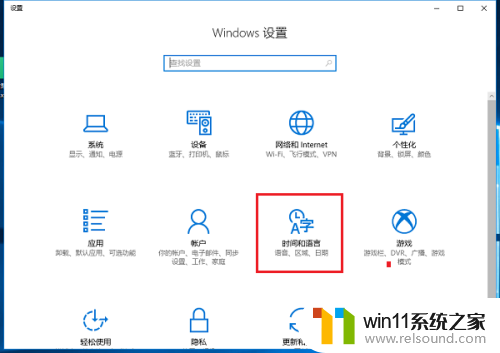
2.第二步在时间和语言界面,点击区域和语言,如下图所示:
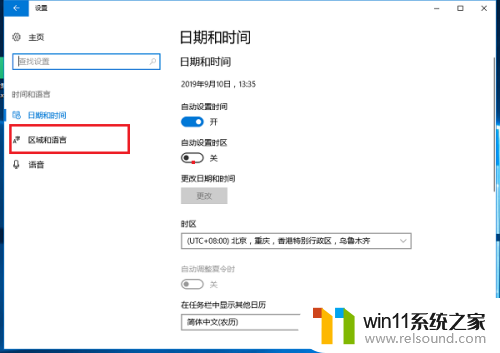
3.第三步进去区域和语言界面之后,点击中文,然后选择选项,如下图所示:
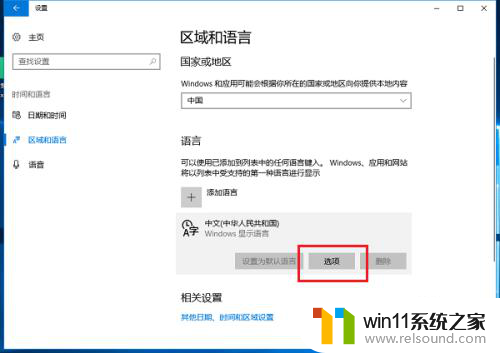
4.第四步进去之后,点击正在使用的输入法的选项,这里点击微软拼音的选项,如下图所示:
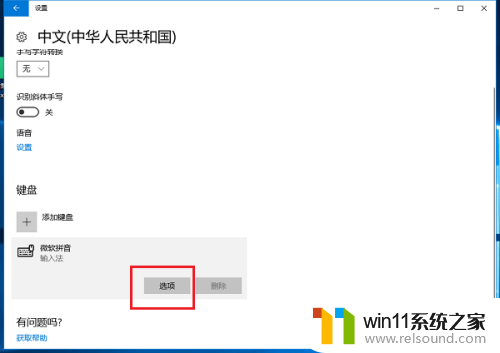
5.第五步进去之后,点击按键,进行设置输入法按键,如下图所示:
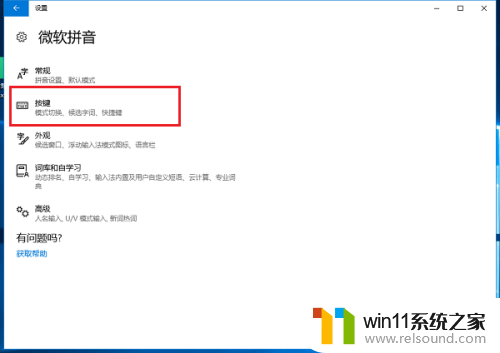
6.第六步进去按键设置界面之后,可以看到默认中英文切换按键是Shift键。如下图所示:
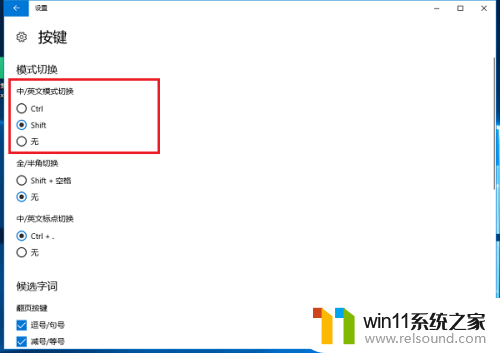
7.第七步我们可以修改win10系统的中英文切换为Ctrl键或者无,根据需要设置。如下图所示:
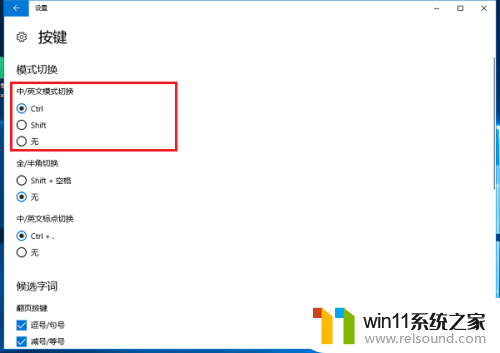
以上就是win10中英文切换默认按键是什么的全部内容,有需要的用户可以根据小编的步骤进行操作,希望对大家有所帮助。















